Loading ...
Loading ...
Loading ...
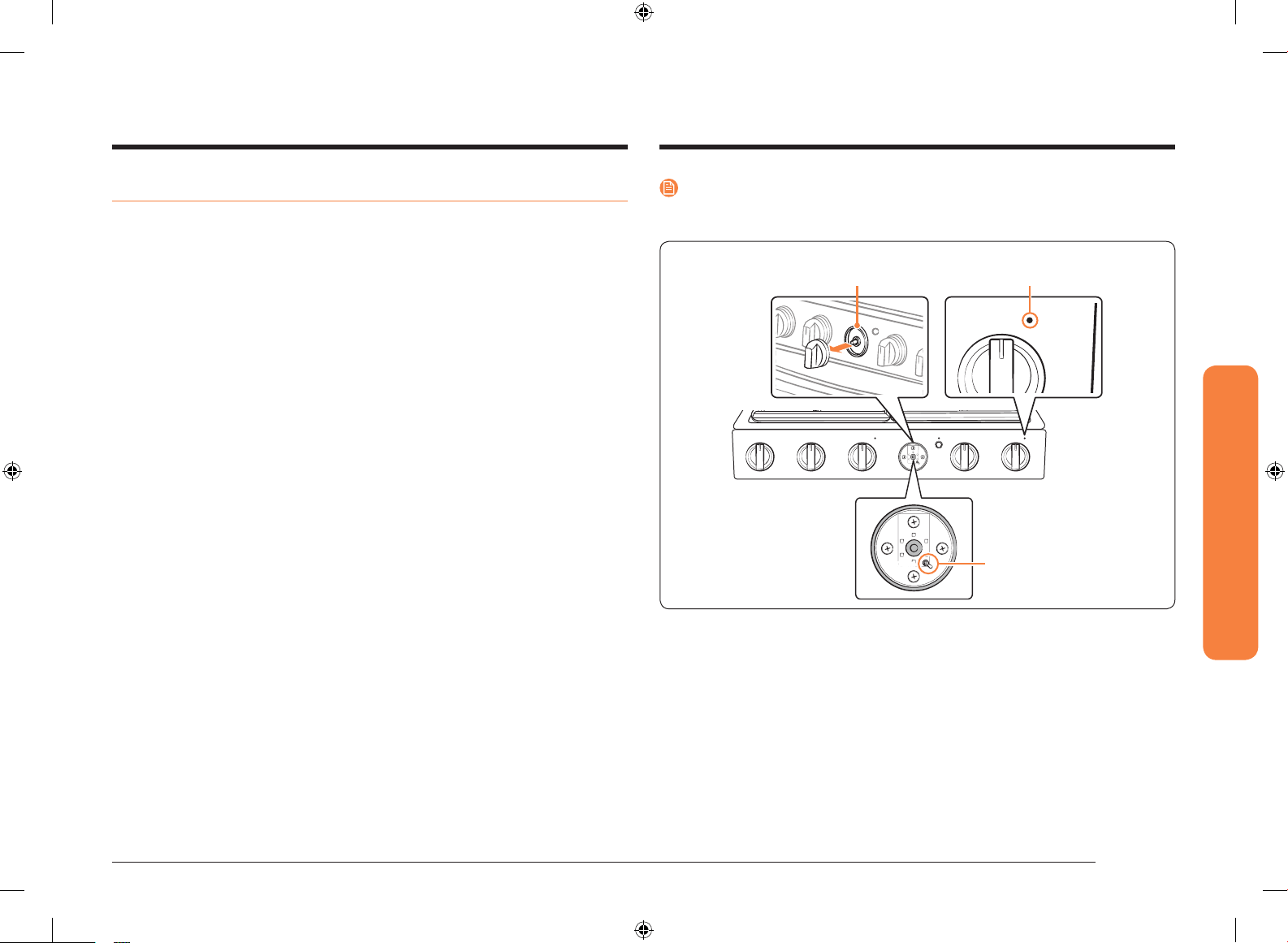
Français 23
Four à gaz
REMARQUE
Le bouton Wi-Fi se trouve sous le bouton du sélecteur de température. Si vous devez appuyer sur le
bouton Wi-Fi, retirez le bouton du sélecteur de température en le saisissant et en le tirant vers vous.
Smart ConnectPreheating
Smart Connect
Bouton Wi-Fi
DEL Smart Connect
(Connexion intelligente)
Bouton du sélecteur de
température (le 4
ème
)
Smart Connect
Utilisation de la fonction connexion intelligente
Votre cuisinière intègre un module Wi-Fi que vous pouvez utiliser pour la synchroniser à
l'application SmartThings. En utilisant l'application SmartThings, vous pouvez :
• Contrôler l'état opérationnel de votre cuisinière ou les notications de votre cuisinière, modier
des options ou des réglages, si nécessaire.
Les fonctions pouvant être actionnées depuis l'application SmartThings peuvent ne pas fonctionner
avec uidité si les conditions de communication sont mauvaises ou si l'appareil est installé dans un
endroit avec un faible signal Wi-Fi.
Comment connecter la cuisinière ?
Pour pouvoir utiliser les fonctionnalités de gestion à distance de votre four ou cuisinière Samsung,
vous devez le/la jumeler à l'application SmartThings.
1. Téléchargez et ouvrez l'application SmartThings sur votre appareil mobile.
2. Suivez les instructions de l'application afchées à l'écran.
3. Retirez le bouton du sélecteur de température (le 4
ème
) pour accéder au bouton Wi-Fi.
4. Appuyez sur le bouton Wi-Fi pendant 3 secondes pour connecter votre cuisinière.
5. Une fois le processus terminé, le témoin Smart Connect (Connexion intelligente) arrête de
clignoter et devient xe. La cuisinière est connectée avec succès. Réinstallez le bouton du
sélecteur de température.
6. Si le témoin Smart Connect (Connexion intelligente) ne s'arrête pas de clignoter et qu'il ne
devient pas xe, suivez les instructions sur l'application pour vous reconnecter.
NX9000K_CHEF_NX58M9960PS_AA_DG68-01008A-06_CFR.indd 23 2019-02-27 2:25:27
Loading ...
Loading ...
Loading ...